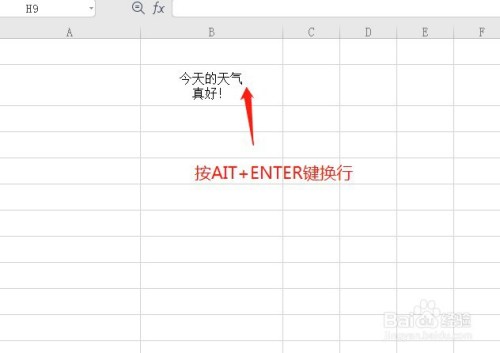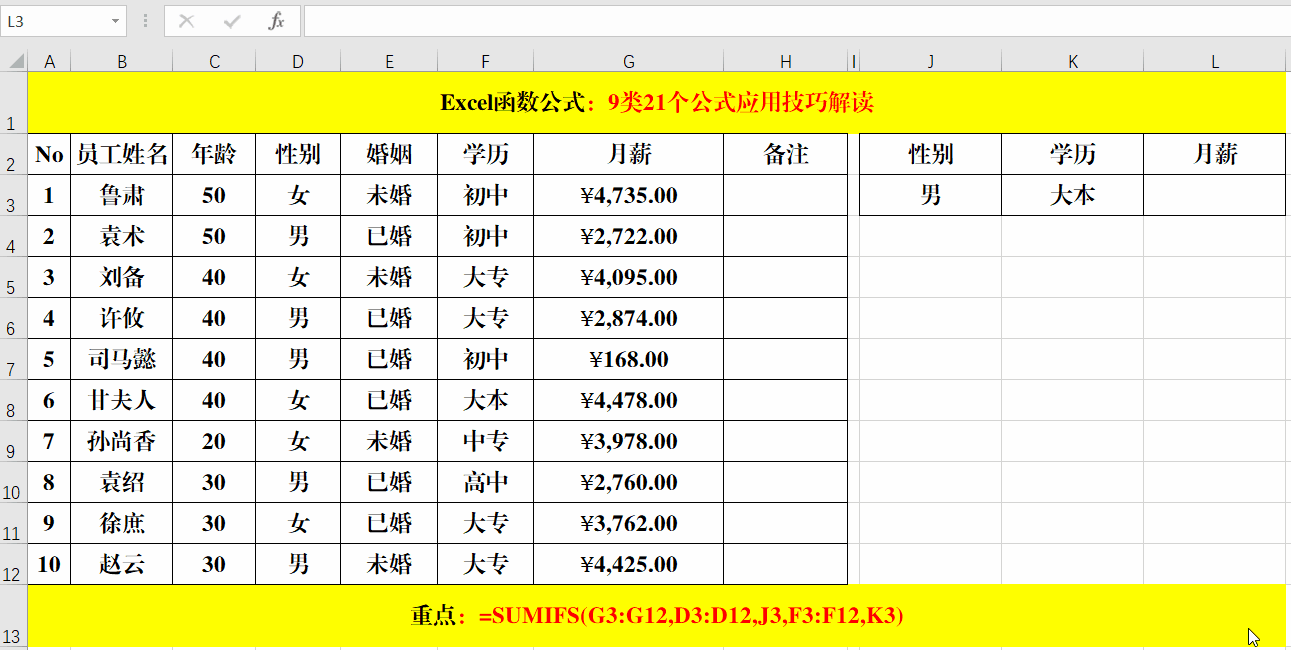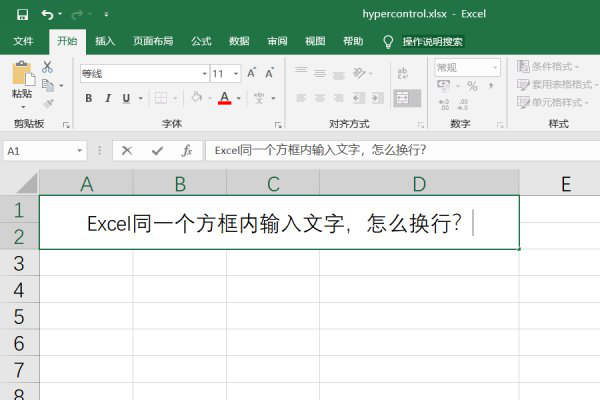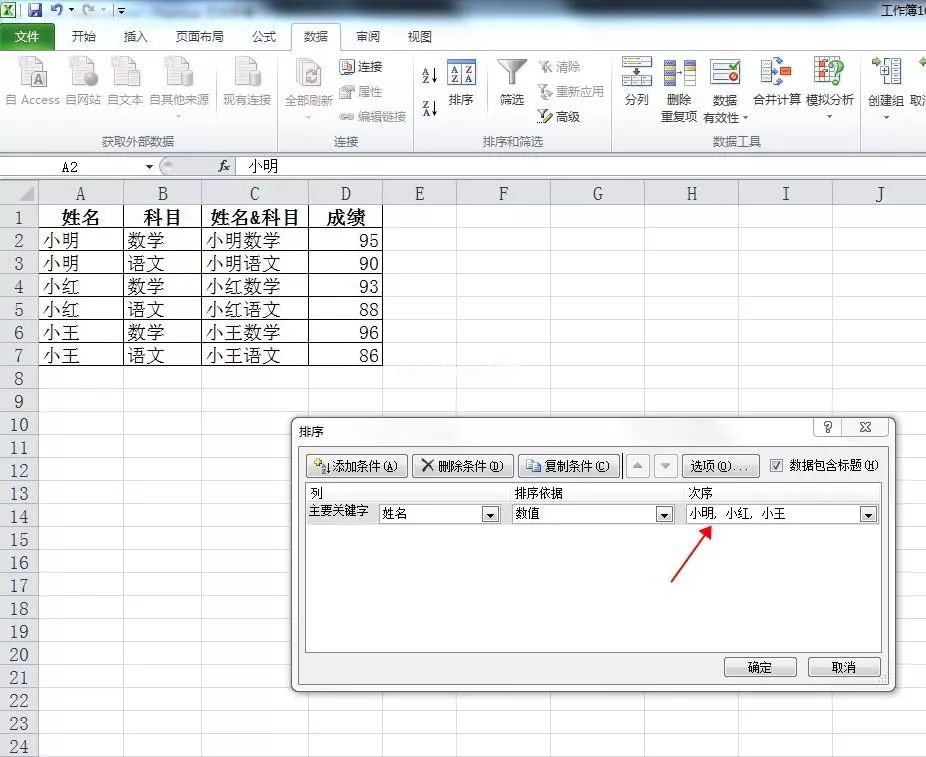excel怎么插入图片(excel插入图片的技巧性)
抠图时,如果需要将图片背景处理为纯色,可以使用将图片背景色设置为透明的方法去除纯色背景。
例如,由于产品信息表中的单元格填充了浅绿色背景,图片的纯白色背景无法使产品和内容更加和谐,因此需要将白色设置为透明色,并且具体操作步骤如下。
选择设置透明颜色命令。
点击【图片工具-格式】选项卡的【调整】组中的【颜色】按钮,在弹出的下拉列表中选择【设置透明色】命令。
单击清除背景。
此时鼠标指针变为箭头形状,点击选中图片的白色背景区域。
将背景设置为透明色的效果。
完成上述步骤后,您可以选择所选位置的颜色,并将图片中的所有颜色设置为透明。
用同样的方法将其他图片的背景设置为透明色。
有时候找不到合适的图片,也可以在Excel中设置多张图片合成一张,但是效果可能比专业的图像处理软件差,一般用于精度要求不高的图片合成.
合成一张图片的方法如下:首先需要用上面的方法删除图片中不需要的部分,剪掉需要的部分;然后使用填充的方法将图片的透明区域填充为其他图片作为背景。
通过去除图片背景效果,重新合成背景,结合Excel 2019图片工具的其他功能,可以轻松快速地制作出专业品质的图片。
例如,为上例中的第一张图片填充水纹背景,具体操作步骤如下。
选择一个快捷命令。

选择第一张图片并单击鼠标右键,在弹出的快捷菜单中选择【格式化图片】命令。
选择图片或纹理填充。
打开【格式化图片】任务窗格,点击【填充和线条】按钮,在【填充】栏中选择【图片或纹理填充】单选按钮,点击【文件】按钮。
插入图片。
打开【插入图片】对话框,在上方下拉列表中选择要插入图片的文件夹,在下方列表框中选择【水印】选项,点击【插入】按钮。
检查图片效果。
返回工作簿,查看被洗面奶图像替换的背景效果。
默认情况下,插入 Excel 表格的图片的位置会随着单元格的变化而变化,但其大小不会改变。
如果希望图片的大小随着单元格的大小而变化,可以通过【设置图片格式】任务窗格进行设置。具体操作步骤如下。
设置图像属性。
选择所有图片,打开【设置图片格式】任务窗格,点击【大小和属性】按钮,在【属性】栏中选择【使用单元格更改位置和大小】单选按钮。
验证设置的效果。
此时,当调整单元格的行高和列宽时,表格中的图片也会随着单元格的大小而变化。
[属性] 列中还有两个单选按钮。其中,【不随单元格改变位置和大小】单选按钮适用于移动或调整底层单元格或图表的大小,使形状不能高于或等于图表的大小。比要排序的行或列宽;[ with cell, but not size] 单选按钮主要表示当底层单元格移动或调整时,图片随之移动,但不调整大小。
在表格中插入图片时,由于图片或数字图像可能很大并且设置为比标准打印机、投影仪或监视器可以显示的分辨率更高,因此插入时图片会自动下采样到更合理的尺寸。的大小。
默认情况下,图像采样将降低到 220 ppi 的分辨率,但可以在 [Excel 选项] 对话框中更改此设置值。具体操作方法如下。
打开【Excel选项】对话框,选择【高级】选项卡,在【图像大小和质量】栏右侧的下拉列表中选择需要设置图像分辨率的工作簿,选择需要的[默认分辨率]下拉列表中的分辨率。更改默认图片分辨率,点击【确定】按钮,在添加图片到工作簿时自动使用特定分辨率压缩图片大小。
通过将文件压缩为较小的 JPG 格式,您可以更改文件大小和图片尺寸,但图片的纵横比将始终保持不变。
如果图像已经小于选定的压缩选项,则不会调整大小或压缩它。
选择插入艺术字时,只能选择艺术字的风格,不能选择艺术字的方向。如果用户需要改变文字的方向,可以设置文字效果。
Excel 中的艺术字文本提供了 5 种方向:水平、垂直、所有文本旋转 90°、所有文本旋转 270° 和堆叠。
例如,要更改在售商品列表中艺术字的标题文本的方向,具体操作步骤如下。
启动任务窗格。
选择艺术字标题,点击【绘图工具-格式】选项卡【艺术字样式】组右下角的【对话框启动器】按钮。
设置文本方向。
打开【设置形状格式】任务窗格,选择【文本选项】选项卡,点击【文本框】按钮,在【文本框】栏的【文本方向】下拉列表中选择【垂直】选项。
查看艺术字效果。
上一步之后,标题文本的排列方向会发生变化,艺术字标题会移动到A列的单元格中,删除第1行的空白行。